Системная ошибка iOs
Вторая по популярности ошибка в смартфоне — ошибка в программном обеспечении iPhone. Возникает эта сложность если, накануне глюков, была установлена любая программа, пусть даже с официального магазина App Store, или тем более сделан «Джеилбрейк». Решения может быть два:
Делаем принудительную перезагрузку

В 90% случаев жесткая перезагрузка уберет большинство глюков и сбоев, когда смартфон iphone 5 мигает яблоком на экране и при этом не включается.
- Отключаем айфон от компьютера или ноутбука, так как при перезагрузке может вмешаться iTunes и перевести девайс в UDF режим, сейчас он нам не нужен.
- Зажимаем одновременно две кнопки Home и Power, ждем 5-10 секунд, телефон должен уйти в перезагрузку.
После перезагрузки, на некоторое время снова появиться логопип, и через минуту вы увидите загруженную iOs, можно пользоваться аппаратом в обычном режиме, и не пытаться установить кривое приложение, вызвавшее такие проблемы. Если же вышеприведенные способы не помогли, тогда придется перепрошивать девайс.
Перепрошиваем айфон
Необходимо помнить, при перепрошивке, вся информация удаляется, вы получите абсолютно чистый телефон, с заводскими настройками. После можно будет все восстановить, но при условии, что у вас есть сохраненная резервная копия в iTunes. При отсутствии резервной копии, только авторизованный сервисный центр поможет вытащить информацию с проблемного гаджета, но уже за приличные деньги
Поэтому хотя бы раз в неделю делайте резервную копию, при наличии важной информации на iPhone
Как перепрошивать айфон разбирали в статье. Если не хотите тратить время на чтение, оставлю внизу видео-инструкцию, как перепрошить аппарат, если не включается айфон 5, горит яблоко и через некоторое время тухнет экран.
Использовать режим восстановления
Если ваш iPhone принудительно перезагружается, но продолжает отображать черный экран с кружком загрузки, вы, вероятно, имеете дело с поврежденным системным программным обеспечением. Чтобы исправить это, вы должны переустановить или сбросить iOS в режиме восстановления.
Мы рассмотрели все, что вам нужно знать о входе и использовании режима восстановления на iPhone, в отдельном посте, а вот краткое изложение:
- Начните с подключения вашего iPhone через USB к Mac или ПК.
-
Откройте Finder или iTunes на Mac или ПК.
-
Нажимайте кнопки принудительного перезапуска для вашей модели iPhone, но продолжайте удерживать кнопку или кнопки даже после того, как увидите логотип Apple. Вскоре после этого вы должны увидеть экран режима восстановления как на iPhone, так и на Mac / ПК.
После входа в режим восстановления у вас есть два варианта: обновить iOS или восстановить заводские настройки.
Обновите iOS
Когда вы выбираете режим восстановления, iPhone переустанавливает последнюю версию iOS без потери ваших данных. Вы должны сначала дать этому шанс.
Выберите «Обновить», чтобы ваш Mac или ПК загрузили последнюю копию системного программного обеспечения iPhone с серверов Apple. Затем следуйте инструкциям на экране, чтобы переустановить iOS.
Восстановить iPhone
При восстановлении iPhone в режиме восстановления устройство сбрасывается до заводских настроек. Вы потеряете свои данные, но вы можете вернуть их через резервную копию iCloud или Finder / iTunes после процедуры сброса.
Вы должны восстановить свой iPhone только в том случае, если при обновлении iOS не удается устранить черный экран с проблемой круга загрузки. Выберите «Восстановить iPhone»> «Восстановить и обновить», чтобы сбросить настройки устройства.
Что делать, если не загружается устройство
Если при нажатии кнопок появляется черный экран или светится логотип Apple, но устройство не загружается, необходимо выполнить действия, позволяющие найти причину проблемы. Разбирать iPhone без профессиональных инструментов не стоит, так как есть риск повредить кнопку включения или контроллер питания.
Чтобы самостоятельно выявить причину неисправности, требуется выполнить такие действия:
- осмотреть корпус и экран iPhone на наличие сколов, царапин и других повреждений (чаще всего Айфон включается до яблока и выключается после падения, потому что были повреждены внутренние элементы)
- проверить заряд батареи (при неполной зарядке телефон не запустится, поэтому следует подключить iPhone к сети и подождать 20 минут)
- сделать комплексную перезагрузку (одновременно зажимается кнопка питания и «Home»)
При зарядке устройство также может долго не реагировать на нажатие кнопки включения, потому что неисправен адаптер питания. Подключите iPhone к ноутбуку и, подождав некоторое время, попробуйте загрузить смартфон еще раз.
Производитель Apple не рекомендует:
- применять неоригинальные аксессуары (они могут давать недостаточное количество ампер, что станет причиной сбоев)
- устанавливать непроверенные приложения и ПО
- заряжать телефон при сильных перепадах напряжения
Если после падения Айфон не включается, горит яблоко и гаснет, а на самом корпусе или экране есть повреждения, тогда требуется механическая и программная диагностика смартфона с последующей заменой дисплейного модуля.
Подготовка
Перед любыми манипуляциями стоит исключить самые распространённые причины такого поведения, которые можно легко и быстро устранить без сброса устройства или переустановки ПО.
- Если под логотипом вы заметили полоску загрузки, всё в порядке: смартфон просто устанавливает обновление прошивки и перезагрузится, когда процесс завершится. Не пытайтесь выключить iPhone: прерванный процесс установки ПО может превратить гаджет в кирпич, и восстановить его будет проблематично.
Также настоятельно рекомендуем сделать резервную копию смартфона на компьютер или в iCloud, чтобы избежать потери пользовательских данных.
Как обновить и восстановить iPhone на ПК или Mac с помощью iTunes
Для того, чтобы, исправить iPhone который завис на яблоке и не включается, необходим будет компьютер под управлением Windows или Mac (компьютер Mac или ноутбук MacBook).
Владельцам ПК необходимо с официального сайта Apple или обновить до последней версии.
Как обновить iPhone через iTunes
- Подключите iPhone к ПК или Mac.
- Выполните Hard Reset на iPhone (инструкция выше).
- На ПК или Mac в iTunes появиться окно восстановления, необходимо нажать на кнопку «Обновить».
После обновления и установки новой версии iOS проблема должна решится. Если все же обновление не подействовало, и горящее яблоко на экране iPhone не пропадает, переходите к перепрошивке iOS.
Как сделать прошивку iPhone через iTunes
Прошивка или восстановление iPhone — это последний вариант устранения сбоя в телефоне. После перепрошивки с iPhone будут стерты все данные, но за то вы вернете работоспособность телефона. В таких случаях всегда вспоминаешь о сделанной резервной копии и возможности восстановить все данные с бекапа.
- Подключите iPhone к ПК или Mac по USB/Lightning.
- Зажмите и удерживайте кнопки «Home» и «Power» (iPhone 7, iPhone X, iPhone 11 и других вместо «Home» кнопку уменьшения громкости).
- Удерживать кнопки необходимо пока на компьютере не появится сообщение «iTunes обнаружила iPhone в режиме восстановления». Нажмите «OK».
- В панели iTunes нажмите кнопку «Восстановить iPhone».
- Затем вам нужно нажать в целях подтверждения кнопки «Далее» и «Принимаю».
После выполненных шагов по входу iPhone в режим DFU, на экране телефона нечего не будет отображаться, только после загрузки прошивки вы заметите полоску прогресса, когда начнется процесс восстановления.
После восстановления iPhone вам необходимо сделать первоначальную настройку и восстановить данные с резервной копии.
Если iPhone включается, но зависает в процессе запуска
Если при запуске появляется логотип Apple или красный или синий экран
![]()
- Подключите iPhone к компьютеру. На компьютере Mac с macOS Catalina откройте приложение Finder. На компьютере Mac с macOS Mojave или более ранней версией или на компьютере с Windows откройте iTunes. Определите версию macOS, установленную на компьютере Mac.
- Выберите iPhone на компьютере.
- После подключения iPhone выполните следующие действия.
- На iPhone 8 или более поздней версии, включая iPhone SE (2-го поколения): нажмите и быстро отпустите кнопку увеличения громкости. Нажмите и быстро отпустите кнопку уменьшения громкости. Затем нажмите и удерживайте боковую кнопку.
- На iPhone 7 или iPhone 7 Plus: одновременно нажмите и удерживайте боковую кнопку и кнопку уменьшения громкости.
- На iPhone 6s или более ранней версии, включая iPhone SE (первое поколение): одновременно нажмите и удерживайте кнопку “Домой” и боковую или верхнюю кнопку.
- Продолжайте нажимать и удерживать кнопку до появления экрана Recovery Mode.
- Когда появится запрос на выполнение восстановления или обновления, выберите “Обновить”.
- Будет загружено программное обеспечение для вашего устройства. Если вы будете ждать более 15 минут, устройство выйдет из режима восстановления. В этом случае повторите шаги 2-4.
Если у вас не включается, зависает или выключается на логотипе
- iPhone 2G,
- iPhone 3G,
- iPhone 3Gs,
- iPhone 4,
- iPhone 4s,
- iPhone 5,
- iPhone 5c,
- iPhone 5s,
- iPhone 6 / 6 Plus,
- iPhone 6s / 6s Plus,
- iPhone SE (2016)
- или iPad с кнопкой Домой.
Чтобы оживить вышеуказанные модели iPhone и iPad, просто нажмите и удерживайте одновременно кнопки Power и Home в течение 15-20 секунд, после чего на экране появится логотип Apple.

Если у вас
- iPhone 8,
- iPhone 8 Plus,
- iPhone X,
- iPhone XS,
- iPhone XS Max,
- iPhone XR,
- iPhone SE (2020),
- iPhone 11,
- iPhone 11 Pro,
- iPhone 11 Pro Max,
- iPhone 12,
- iPhone 12 mini,
- iPhone 12 Pro,
- iPhone 12 Pro Max,
- iPhone 13,
- iPhone 13 mini,
- iPhone 13 Pro или iPhone 13 Pro Max
Нажмите и быстро отпустите кнопку увеличения громкости. Нажмите и быстро отпустите кнопку уменьшения громкости. Затем нажмите и удерживайте боковую кнопку до появления логотипа Apple.
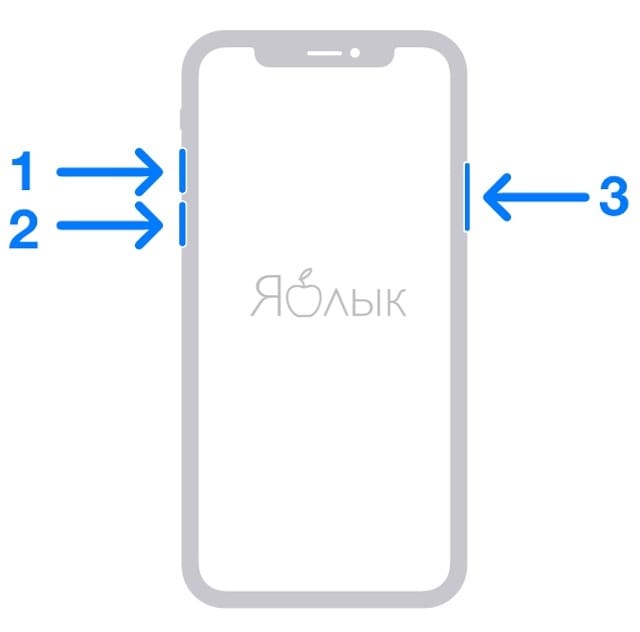
Как исправить если iPhone завис на яблоке
Итак, если разделить все варианты которые были перечислили выше их можно разделить на две группы:
- Программные сбои.
- Механические повреждения.
В случае если у вас iPhone стал словно «кирпич» и при включении загорается только яблоко, а дальше ничего не происходит, телефон не включается вы должны сделать:
- Hard Reset (жесткая перезагрузка) iPhone.
- Обновить и переустановить iOS с помощью iTunes.
Как сделать Hard Reset на iPhone
В нашем блоге есть уже подробная инструкция о том как что делать когда не включается iPhone, в том случае мы также советовали сделать Hard Reset. Многим данный способ помог, комментарии c благодарностями тому подтверждение.
Чтобы выполнить жесткую перезагрузку iPhone:
- Нажмите и удержите кнопки «Home» и «Power» (если у вас iPhone 7, iPhone 8, iPhone X или iPhone 11 вместо кнопки «Home» нажмите на кнопку уменьшения громкости.
- Удерживать кнопки необходимо не менее 10 секунд, после которых iPhone должен включится.
Жесткая перезагрузка iPhone
Если с вашим iPhone случился легкий сбой, то данный способ должен помочь. Если все же логотип «Яблоко» так и продолжает гореть и iPhone не включается, а гаснет и выключается, затем. Необходимо обновить или переустановить (перепрошить) iOS с помощью iTunes.
Знаете ли вы: почему ваш айфон завис на яблоке?
Если вы видите, что на вашем iPhone остается белый логотип Apple или черный логотип Apple, вы должны знать, что вызывает ваш iPhone в такой ситуации. Узнайте причину и выясните ситуацию, в которой вы оказались, с помощью приведенного ниже устранения неполадок.
1.Некоторые пользователи заявили, что их iPhone отображается на экране с логотипом Apple после обновления до iOS 15 Beta. — Поскольку проблема возникает с бета-версией iOS 15, вы можете проверить системные проблемы iOS.
- Другие говорят, что их айфоны застревают на логотипе Apple после взлома. — Как мы все знаем, джейлбрейк связан с риском, поэтому, если вы собираетесь взломать свой iPhone, вы можете столкнуться с этой проблемой.
- Вы можете застрять на логотипе Apple после восстановления из iTunes. — Когда вы восстанавливаете свой iPhone, многие причины, такие как слабая сеть, могут привести к тому, что ваш iPhone на экране с логотипом Apple.
- Вы также можете столкнуться с застреванием iPhone на логотипе Apple во время обновления или восстановления резервной копии. — Во время установки обновления iOS или восстановления резервной копии на вашем iPhone вы можете столкнуться с этой проблемой.
5.Не то же самое? Возможно, аппаратный сбой. Как правило, аппаратное обеспечение редко вызывает эту проблему, но если ваш iPhone случайно упал или получил повреждение жидкостью, что-то может случиться.

Теперь, когда вы понимаете все возможные причины зависания экрана логотипа Apple на iPhone. Пожалуйста, почувствуйте себя освобожденным, поскольку мы расскажем вам несколько эффективных и проверенных способов.
Читайте на сайтеКак передать изображение с телефона на ПК через USB или Wi-Fi
iPhone не включается и горит яблоко
Когда смартфон полностью отказывается включаться, в большинстве случаев проблема связана с аккумулятором. При этом если устройство подает признаки жизни, но загрузка останавливается на логотипе компании Apple – надкушенном яблоке, вероятнее всего неисправно программное обеспечение смартфона. Часто с такой ситуацией сталкиваются пользователи, которые выполняют неправильно JailBreak iPhone, из-за чего возникают проблемы с оригинальной прошивкой iOS.
Если iPhone не включается и горит яблоко, потребуется выполнить восстановление устройства:
- Загрузите на компьютер с официального сайта Apple последнюю версию приложение iTunes, установите его и запустите;
- Зажмите на смартфоне одновременно кнопки Home и Power на 10-15 секунд, чтобы выполнить экстренную перезагрузку;
- Далее подключите iPhone к компьютеру при помощи USB кабеля. Когда устройство будет подключено, вновь зажмите кнопки Home и Power на 10-15 секунд. На экране iPhone на некоторое время появится значок Apple, а после этого изображение иконки iTunes и кабеля. В этот момент можно отпускать кнопки, поскольку устройство переведено в режим восстановления;
- На экране компьютера появится окно, в котором будет написано, что обнаружены проблемы с iPhone, и устройство можно обновить или восстановить. Необходимо нажать в данной ситуации «Обновить», после чего iTunes постарается устранить ошибки, возникшие с программным обеспечением устройства, при этом сохранив данные. Если за 15-20 минут ситуация исправлена не будет и iPhone восстановить не удастся, необходимо его отключить от компьютера;
- Отключив iPhone при неудавшемся обновлении, вновь повторите шаги 2 и 3 инструкции, но при появлении окна с предложением обновить или восстановить устройство выберите пункт «Восстановить». Все данные со смартфона будут удалены, а программное обеспечение устройства обнулится.
Обратите внимание: Если вы ранее делали резервные копии iPhone, после восстановления можно с их помощью вернуть все данные на устройство
Способ 1: Принудительный перезапуск
Возможно, зависание айфона на логотипе Эппл является единичным сбоем, устранить который можно путем принудительной перезагрузки. Данная процедура в зависимости от модели выполняется по-разному, а потому рассмотрим ее более детально.
iPhone X и новее (с Face ID)
- Зажмите кнопку повышения уровня громкости и сразу же отпустите ее.
- Аналогичным образом (нажать и отпустить) воздействуйте на кнопку понижения громкости.
- Зажмите кнопку питания и не отпускайте до тех пор, пока не ощутите вибрацию и не увидите лого Apple на экране.
iPhone 8/8 Plus и SE 2-го поколения
Несмотря на существенные различия в дизайне, для принудительной перезагрузки этих устройств необходимо выполнить то же, что и в рассмотренном выше случае.
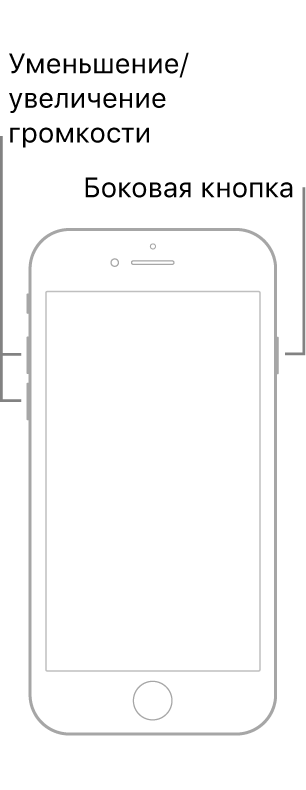
iPhone 7/7 Plus
Зажмите и удерживайте кнопки уменьшения уровня громкости и питания. Как только почувствуете вибрацию и увидите логотип Эппл, отпустите оба элемента управления.
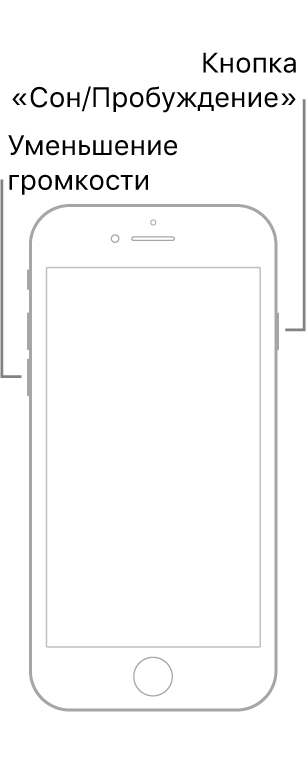
iPhone 6/6s/SE 1-го поколения и более старые модели
Удерживайте кнопки «Домой» и «Питание» до возникновения вибрации и появления логотипа компании на дисплее, после чего отпустите их.
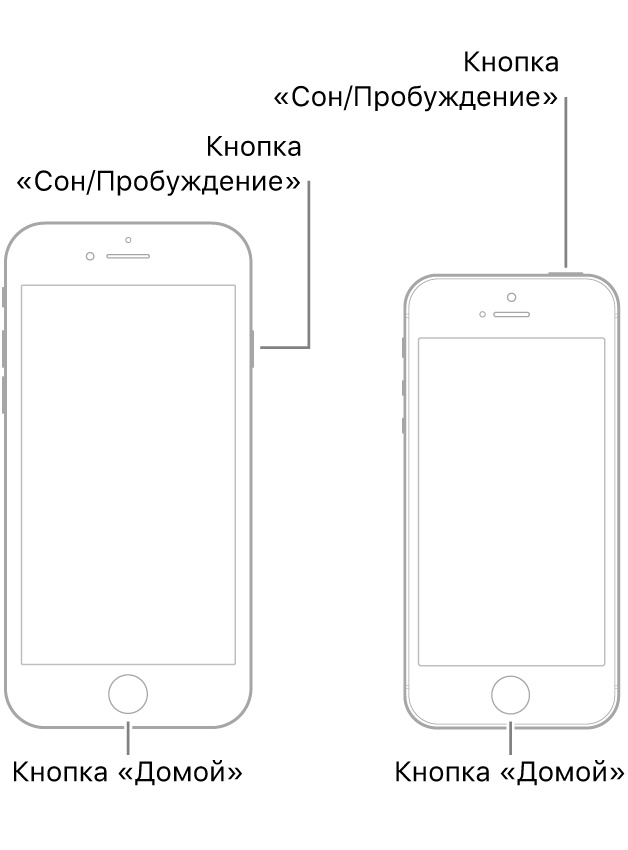
Сделал джейлбрейк, не включается айфон. Что делать?
Далеко не всегда взлом файловой системы iPhone оказывается удачным – особенно если делать его своими силами. Не исключено, что виноваты твики из магазина Cydia – в последнее время на них поступает много жалоб. Если у вас не включается айфон или айпад, горит яблоко, предлагаем действовать по следующей схеме:
- Нужно выключить смартфон и зажать кнопку увеличения громкости, которая находится на боковой панели.
- Не отпуская клавишу громкости, включить мобильное устройство. Загрузка начнется без приложений из Cydia.
- Если iPhone включился и нормально загрузился, проблема точно в каком-то твике.
Определить проблемный джейлбрейк-твик не получится – придется действовать наобум. Стирайте приложения по одному до тех пор, пока смартфон не запустится обычным путем.
Почему iPhone зависает и перезагружается на яблоке
Если экран iPhone вдруг гаснет, на нем появляется логотип, а дальше ничего не происходит, значит, что-то пошло не так с программным обеспечением. Причины появления экрана с логотипом:
Для iPhone и iPad, после обновления до iOS 11 и iOS 12, проблема возникла, часто бывает появление — постояннно перезагружается на яблоке. Можно выделить несколько ситуаций: iPhone висит на яблоке и синий экран; iPhone перезагружается на яблоке и красный экран; iPhone висит на яблоке и перезагружается; iPhone не включается горит яблоко и выключается; iPhone не включается горит яблоко и перезагружается; не включается iPhone мигает яблоко и т.д.
Если вы сталкнулись с одной из вышесказанных, вы можете исправить их слудующими способами.
Программный способ решения красного экрана на iPhone 5s
Способ 1. Пробуем сделать «Жесткую перезагрузку» телефона. Для этого зажимаем кнопки Power и Home на 10 секунд iPhone 5s при этом уйдет в перезагрузку.
Способ 2. Прежде чем устранять красный экран на iPhoneiPhone, установите на своем компьютере последнюю версию программы iTunes. Иначе в процессе подключения и обновления iPhone произойдет сбой процесса и программа выдаст ошибку. После этого проделайте следующее:
- Подсоедините ваше мобильное устройство к компьютеру с помощью USB-кабеля.
- Для сброса настроек iPhone одновременно зажмите и удерживайте кнопки Home и Sleep – на дисплее телефона должно загореться изображение яблока – продолжайте удерживать кнопки.
- Как только изображение логотипа исчезнет, отпустите копку блокировки экрана (Sleep), продолжая нажимать Home – iTunes выведет на экран компьютера диалоговое окно.
- Следуйте подсказкам программы для проведения полного восстановления работы устройства.
- Если вы регулярно сохраняли с помощью iTunes резервные копии iPhone, то сможете без проблем восстановить одну из них. В противном случае – настройте смартфон как новый, только тогда вы потеряете все данные на своем телефоне.
Способ 3. Восстановление системы iOS без потери данных. На просторах сети вы без труда найдете несколько программ, предлагающих восстановление вышедшей из строя системы iOS без потери данных. Одна из них — Dr.Fone. Проделайте следующие шаги:
- Скачайте и установите программу на компьютер, запустите ее
- Подключите к компьютеру Айфон с неработающим экраном
- В меню «дополнительные инструменты» выберите вариант «iOS восстановления системы» и после того, как программа обнаружит устройство, нажмите «Пуск»
- Введите серию и модель своего Айфона, чтобы программа начала загрузку соответствующего ПО
После данной загрузки, которая занимает от 10 до 20 минут, Dr.Fone автоматически начнет обновление ПО смартфона, и красный экран на Айфоне будет ликвидирован.
Можно попробовать еще этоу програумму ReiBoot она тоже неплохая и может помочь.
iPhone не включается и экран не загорается
Распространена проблема, когда iPhone никак не реагирует на кнопку включения и любые другие действия пользователя. Экран в такой ситуации остается абсолютно черным, и на нем не появляется даже значок Apple, возникающий обычно при загрузке. Чаще всего причиной такой неисправности являются проблемы с аккумулятором или прошивкой. Если iPhone не включается и экран остается черным, рекомендуется действовать следующим образом:
Если устройство долгое время находилось на холоде, аккумулятор мог потерять свои свойства, для восстановления которых потребуется отогреть iPhone
Сделать это можно растерев смартфон в руках, или положив его ненадолго в теплое место.Важно: Запрещено использовать огонь, раскаленные поверхности или микроволновую печь, чтобы разогреть iPhone. При отсутствии проблем с охлаждением аккумулятора следует озаботиться его зарядкой
Даже в том случае, если iPhone был заряжен до отключения, его необходимо поставить на зарядку минимум на 20 минут
При отсутствии проблем с охлаждением аккумулятора следует озаботиться его зарядкой. Даже в том случае, если iPhone был заряжен до отключения, его необходимо поставить на зарядку минимум на 20 минут
При этом использовать для зарядки следует оригинальные аксессуары Apple – блок питания и провод Если и через 20 минут зарядки iPhone не включается, необходимо переходить к третьему пункту инструкции.Обратите внимание: Имеется распространенное мнение, что перед постановкой устройства на зарядку нужно выполнить включение/отключение беззвучного режима при помощи «ползунка» на боковой грани устройства. Попробуйте выполнить экстренную перезагрузку смартфона, зажав для этого на 10-15 секунд кнопки Home (кнопка под экраном) и Power (кнопка, которая отвечает за блокировку экрана)
Данная комбинация позволяет выполнить перезагрузку iPhone при возникновении проблем с программным обеспечением даже в выключенном состоянии.
Если ни один из приведенных выше советов не помог включить iPhone, можно попробовать подключить устройство к компьютеру при помощи USB-кабеля. В таких случаях смартфон должен включиться автоматически. Когда и этого не происходит, можно говорить о наличии проблем с аккумулятором.
Способ 2: Стандартный ремонт ReiBoot (без потери данных)
Зачастую зависание айфона на логотипе Эппл является признаком серьезной проблемы, устранить которую можно лишь с помощью специализированного программного обеспечения. В примере далее воспользуемся одним из представителей данного сегмента, а именно продуктом от компании Tenorshare.
- Перейдите по указанной выше ссылке, скачайте и установите программу на свой компьютер, после чего запустите ее.
- Нажмите «Начать» и подключите iPhone к компьютеру.
- Выделите плитку «Стандартный ремонт», после чего кликните по одноименной кнопке.
- Устройство будет автоматически обнаружено и переведено в режим восстановления. Если же этого не произойдет, попробуйте выполнить данную процедуру самостоятельно, воспользовавшись пошаговыми подсказками в интерфейсе ReiBoot.
В случае если айфон по-прежнему не будет распознан программой, воспользуйтесь ссылкой «Перейти в режим DFU» в правом нижнем углу ее окна и выполните предложенные рекомендации для конкретно вашей модели.
- Далее вам будет предложено загрузить последнюю актуальную версию образа iOS. Укажите путь для сохранения файла на диске ПК и нажмите на кнопку «Скачать».
Если по какой-то причине у вас не получится загрузить пакет iOS с помощью ReiBoot, это можно сделать вручную, воспользовавшись ссылкой «Щелкните здесь» (обозначена цифрой 3 на изображении выше). По завершении данной процедуры кликните «Импортировать локальную прошивку» (4) и добавьте в программу соответствующий файл.
- После того как необходимые программные компоненты будут скачаны, появится возможность «Начать ремонт» — восстановить нормальную работоспособность устройства.
- Как только вы нажмете обозначенную на изображении выше кнопку, начнется установка актуальной версии iOS на iPhone,
а по завершении данной процедуры он автоматически перезагрузится. Ваши личные данные при этом не будут удалены. В интерфейсе программы появится уведомление об успешно выполненном «ремонте», которое можно закрыть нажатием на «Готово».
В чём заключаются ремонтные работы?
Определить, в чём проявляется дефект аппаратной части на глаз невозможно, как и определить стоимость ремонта. Данная информация станет известна только после осмотра планшета.
В некоторых случаях необходимо осуществлять восстановление припоя схем, на что будет затрачено в лучшем случае несколько часов после диагностики и выявления проблемы. Если неисправность вызвана попаданием жидкости внутрь корпуса, операция подразумевает промыванием деталей и их последующую очистку от коррозии. Такие ремонтные работы могут длиться сроком до нескольких дней. Существуют и случаи, когда материнская плата полностью непригодна для дальнейшей эксплуатации – она заменяется целиком. В любом случае оперативное обращение к специалистам – хорошее решение, с которым нельзя затягивать.
Причины зависания iPhone на яблоке
Весь спектр проблем с включением гаджета можно условно разделить на две категории: аппаратные и программные.
В первом случае самая банальная и наименее безобидная причина – разрядка аккумулятора. Исправляется естественным способом, подзарядкой батареи. Дела обстоят намного хуже, если неполадки возникли из-за скачка напряжения во время зарядки – есть вероятность, что вышел из строя контроллер питания. Наконец, материнская плата яблочного смартфона тоже не вечна, и если её компоненты начинают отказывать, зависания на логотипе будут учащаться.
И всё же физическая поломка – не такое частое явление, то есть если iPhone завис на яблоке, то, скорее всего, это произошло из-за программного сбоя. Причины могут быть разными:
- сбой в работе операционной системы;
- загрузка обновлений приложений или iOS произошла со сбоем, в результате чего файл обновления оказался повреждённым;
- часто такое зависание случается по непонятным причинам после перезагрузки смартфона;
- иногда загрузка затормаживается на яблоке после неудачного выполнения Jailbreak;
- подобные негативные последствия могут возникнуть после подключения iPhone к компьютеру;
- наконец, повреждения системных файлов, необходимых для нормальной загрузки системы, могут возникнуть в результате воздействия вирусного ПО.
При таком зависании самостоятельная диагностика смартфона затруднена по вполне понятным причинам, но вернуть его в рабочее состояние можно и без этого. Рассмотрим самые популярные способы решения проблемы.
Как устранить проблемы
Если ваш девайс перестал работать из-за программного сбоя, решить проблему можно самостоятельно. Когда проблема кроется в аппаратной части, айфон будет словно «кирпич». На экране не появится даже логотип. Но если же, на дисплее высвечивается яблоко, есть надежда вернуть айфон к жизни своими руками. Можно выполнить следующие действия:
- осуществить Hard Reset для айфона;
- сделать перепрошивку.
Глубокий разряд аккумулятора
Айфон не будет включаться, если батарея экстремально разряжена. Не получится зарядить аккумулятор обычным способом. Чтобы вернуть телефон к жизни, потребуется разобрать устройство и извлечь АКБ.
После того, как аккумулятор будет извлечен, необходимо проверить его напряжение с помощью вольтметра. И если оно больше 3,2В, следует подключить универсальную зарядку и оставить заряжаться примерно на 2 часа. Снимать аккумулятор с зарядки нужно, когда на экране вольтметра будет указано 4.2В. После этого, айфон должен загрузиться и полноценно работать.
Не работает кнопка включения
Когда айфон не включается, возможно, проблема в самой кнопке питания. Для начала следует понять принцип ее работы. Кнопка состоит из пленочного выключателя и пластмассового толкателя, на который как раз пользователь и нажимает.
Не нужно сразу бежать за отверткой, чтобы разобрать айфон и почистить. Сначала можно воспользоваться простым методом с использованием спирта
Важно помнить, что подойдет только чистый спирт. Его нельзя заменить водкой, туалетной водой или другими средствами
Так как содержание в них воды приведет к коррозии элементов в айфоне.
Почистить кнопку от грязи можно следующим образом:
- в небольшой шприц набрать спирт;
- аккуратно, с помощью иглы капнуть несколько капель на кнопку;
- аккуратно и быстро нажимать на кнопку;
- процедуру повторить несколько раз.
После этого кнопка должна заработать и айфон снова включится.
Разъем подключения кабеля не функционирует
При попытке включения айфона горит яблоко, и затем экран гаснет? Возможно, проблема кроется в разъеме для зарядного устройства. Контакты могут быть либо сломаны, либо загрязнены.
Почистить разъем можно аккуратно с помощью зубной щетки, изначально смочив ее спиртом. Также можно смочить разъем спиртом с помощью шприца, и оставить на некоторое время. Затем с помощью зубной щетки извлечь загрязнения.
Когда контакты почищены, их необходимо детально осмотреть. Для этого подойдет увеличительно стекло. Если обнаружится сломанный или окисленный контакт, айфон так и не будет заряжаться. Потребуется замен разъема в смартфоне.
Аккумулятор вышел из строя и нуждается в замене
Вышедший из строя аккумулятор является достаточно частой проблемой. Такую деталь в айфоне заменить не сложно. Но самостоятельно этого делать не рекомендуется. В интернет магазинах слишком много китайских подделок с низким качеством. Лучше всего обратиться в сервисный центр, где осуществят качественную замену АКБ. Тем более специалисты лучше знают, где заказывать оригинальные запчасти и детали для айфона.
Устройство висит на яблоке после сброса на заводские настройки
После сброса настроек, айфон может не загружаться, а на экране бесконечно отображается яблоко. В основном, такие проблемы происходят с б/у айфонами, которые привозят из-за границы для перепродажи. Как правило, обновлять с помощью iTunes и сбрасывать к заводским настройкам такие смартфоны нельзя. iPhone попросту превратится в бесполезный «кирпич».
Восстановить работу устройства можно следующим образом:
- На включенном айфоне необходимо нажать кнопку домой и питание, при этом удерживая несколько секунд. Телефон выключится.
- Теперь айфон нужно перевести в режим dfu. Он активируется при помощи кнопок «Домой» и «Питание». Удерживать их нужно в течение 10 минут. Затем кнопку питание нужно отпустить, кнопку «домой» удерживать еще 10 секунд. В этот момент iTunes распознает новое устройство.
- В iTunes необходимо запустить восстановление и дождаться окончания результата.
iPhone находится в режиме dfu
Когда iPhone в режиме dfu, он не сможет самостоятельно из него выйти. Есть только два варианта, это дождаться пока батарея разрядится полностью, или осуществить выход через программу.
Выход через iTunes:
- Айфон подключить к компьютеру и активировать iTunes.
- Программное обеспечение должно распознать устройство.
- Перезагрузить смартфон, удерживая кнопку «Домой» и «Питание».


































